Създаване на горещи клавиши на Windows 10 в безплатната програма HOTKEYP

- 2750
- 424
- Ms. Jimmie Douglas
За целите на настройка на ключови комбинации в Windows 10 и предишни версии на системите са налични много безплатни комунални услуги. Например, Autohotkey предлага наистина обширен набор от възможности, но не може да се нарече просто за начинаещи потребители. Другите комунални услуги са по -лесни за използване, но тяхната функционалност е ограничена. От своя страна, Hotkeyp едновременно ви позволява да конфигурирате ключови комбинации за различни задачи, има руски език на интерфейса и сравнително не е сложен по отношение на тези функции, които може да изискват повечето потребители.
В този преглед за възможностите на безплатната програма Hotkeyp за настройка на горещи клавиши на Windows 10, които ще ви позволят да стартирате програми, да контролирате функциите на системата и. По подобна тема: Windows 10 System Hot Keys също може да се интересува от възможността за преназначаване на горещи клавиши към Microsoft Powertoys.
Използване на HOTKEYP за конфигуриране на ключови комбинации
Програмата HOTKEYP е напълно безплатна, не изисква инсталиране и е достъпна под формата на Zip архив (в три версии-за X64 системи, 32-битови и за стари прозорци), което е достатъчно за изтегляне от официалната страница (връзка За да се заредите в края на прегледа), разопаковайте го. На удобно място на компютъра и стартирайте.

След като започнете, за да отворите HOTKEYP (ако прозорецът не се отвори незабавно), щракнете върху иконата на програмата в полето на известия (Teree) Windows 10. Помощната програма трябва автоматично да включи руския език на интерфейса. Ако това не се случи, изберете прозорец - език в менюто и изберете необходимия език. По -нататъшното използване за основните цели на създаването на горещи клавиши не трябва да е трудно.
- В основния прозорец на програмата щракнете върху бутона „Създаване“, за да създадете нова комбинация от клавиши.
- След това е достатъчно да натиснете желаната комбинация, така че тя да бъде автоматично дефинирана и записана в новия прозорец за настройки на горещия клавиш. Като клавиши можете да използвате всякакви комбинации от CTRL, ALT, SHIFT, WIN и допълнителни клавиши на клавиатурата и по желание, мишка или геймпад. По -внимателно с срещата: Не бих препоръчал да създадете комбинации, които вече участват в системата или програмите, които използвате.
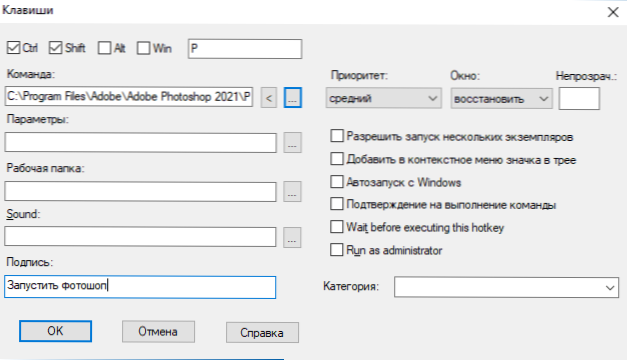
- Следващата стъпка е да зададете командата, за да стартирате ключовите комбинации: ако щракнете върху бутона с три точки, можете да изберете програма, която трябва да стартирате от наличните на компютъра (и да намалите началните параметри, ако е необходимо).
- Когато щракнете върху бутона със стрелката в полето „командване“, можете да изберете системните команди за вашата комбинация от ключове: Създайте екранна снимка, стаята на активния прозорец в тавата, инсталирайки параметъра „винаги отгоре“ за The Текущ прозорец, променете прозрачността, контрола на силата на звука и възпроизвеждането, изключването, грабинката, режимът на сън и много други, включително създаването на макроси (можете да прочетете за тях във файловите сертификати).
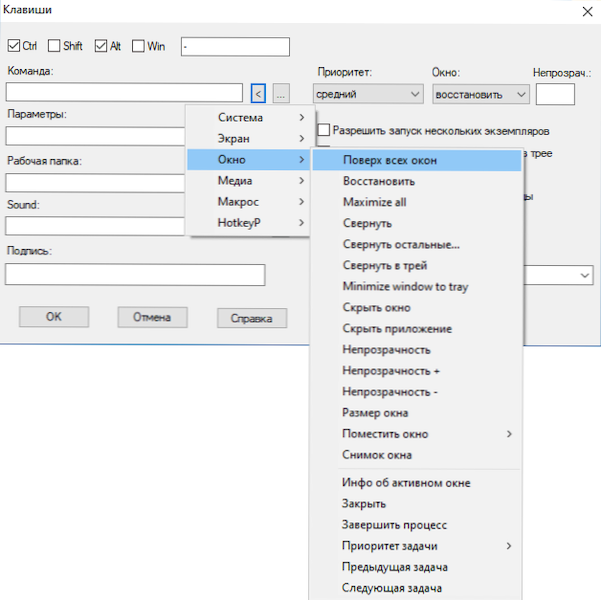
- В други области, ако желаете, можете да зададете допълнителни параметри: звукът, който ще бъде загубен при използване на дадената комбинация от ключове, да активирате стартирането на програмата от името на администратора и други.
- Елементът "Подпис" служи за просто текстово описание на създадената комбинация от клавиатура, която ще бъде показана в основния прозорец на Hotkeyp.
- В края на настройките щракнете върху OK - посочената комбинация незабавно ще започне работа и тя може да бъде тествана.
- Когато затваряте прозореца на програмата, ще ви бъде предложено да запазите конфигурацията на горещите клавиши във файла: В бъдеще този файл автоматично ще се зареди, когато програмата се стартира. Но ако желаете, можете да създадете няколко файла с различен набор от комбинации и да ги качвате, ако е необходимо в менюто "File" - "Open Hot Key".
По подразбиране програмата HOTKEYP автоматично се добавя към автоматичното зареждане на Windows 10 или друга версия на системата. Ако искате да промените това поведение, както и други опции за полезност, отидете в секцията „Опции“.
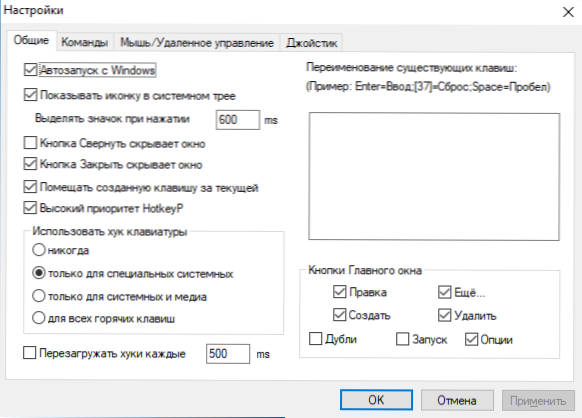
Шпионска помощ.EXE в програмата с програмата не е за шпионаж, както може да се приеме от името, а за да започнете да проследявате системните команди на WM_Command. Можете да стартирате помощната програма в менюто "File".
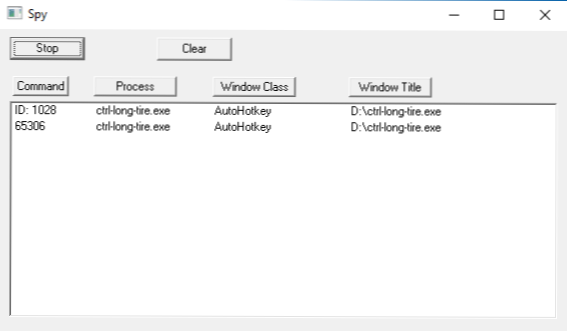
Тогава действията за проследяване могат да се използват за задаване на командите, изпълнявани с помощта на комбинацията от ключове, чрез задаване на „екипа на прозореца“, но не можах да разбера тази функционалност - не е ясно в какъв формат да регистрира екипа и сертификатът не помогна в това.
Видео
Официалната страница за изтегляне на Hotkeyp - https: // sourceforge.Net/проекти/hotkeyp/файлове/. Имайте предвид, че някои антивируси (само 3 откриване на Virustotal, прочетете как да проверите файловете и компютъра за вируси онлайн) намират заплаха, но тя е свързана само с факта, че програмата прехваща, влизаща от клавиатурата за работата му: The The: The The По самата помощна програма има код с отворен код и отлична репутация от няколко години.
- « Как да премахнете диска, запазен от системата в Windows 10
- Мениджърът на задачите е изключен от администратора в Windows 10, 8.1 или Windows 7 - решение на проблема »

